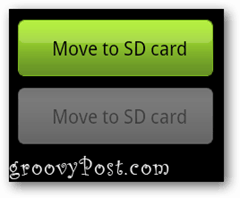 Ar mani tas notiek visu laiku, es atrodu lietotni, kuru ļoti vēlos, bet tā izmērs ir vairāki megabaiti, un es jau esmu saņēmis paziņojumu, kurā teikts, ka ir maz krātuves. Šie paziņojumi patiešām kaitina, jo īpaši tāpēc, ka tālrunī, iespējams, joprojām ir pieejama vieta, nevis tikai iekšējā atmiņā, bet, iespējams, arī jūsu MicroSD atmiņas kartē. Tagad ir daži izņēmumi, tirgū ir daži Android tālruņi, kuriem faktiski nav ārējas atmiņas iespējas piemēram, Nexus S, bet atkal tam tālrunim ir 16 gigabaitu iekšējā atmiņa, tāpēc tas, iespējams, nav vajadzīgs lietotājiem ar šāda veida vietu. Pārējiem mums joprojām ir cerība. Es jums parādīšu, ka jums ir viegli atbrīvot vietu jūsu tālruņa iekšējā krātuvē, izmantojot jauku funkcijas zvanu Pārvietot uz SD karte, kas kļuva pieejama ierīcēm, kurās darbojas Android OS Froyo versija (versija 2.2), kura tika izlaista aptuveni gadu pirms.
Ar mani tas notiek visu laiku, es atrodu lietotni, kuru ļoti vēlos, bet tā izmērs ir vairāki megabaiti, un es jau esmu saņēmis paziņojumu, kurā teikts, ka ir maz krātuves. Šie paziņojumi patiešām kaitina, jo īpaši tāpēc, ka tālrunī, iespējams, joprojām ir pieejama vieta, nevis tikai iekšējā atmiņā, bet, iespējams, arī jūsu MicroSD atmiņas kartē. Tagad ir daži izņēmumi, tirgū ir daži Android tālruņi, kuriem faktiski nav ārējas atmiņas iespējas piemēram, Nexus S, bet atkal tam tālrunim ir 16 gigabaitu iekšējā atmiņa, tāpēc tas, iespējams, nav vajadzīgs lietotājiem ar šāda veida vietu. Pārējiem mums joprojām ir cerība. Es jums parādīšu, ka jums ir viegli atbrīvot vietu jūsu tālruņa iekšējā krātuvē, izmantojot jauku funkcijas zvanu Pārvietot uz SD karte, kas kļuva pieejama ierīcēm, kurās darbojas Android OS Froyo versija (versija 2.2), kura tika izlaista aptuveni gadu pirms.
Kas jums būs nepieciešams:
- Android tālrunis, kurā darbojas versija 2.2 vai jaunāka. Palīdziet šeit uzzināt, kuru Android versiju izmantojat.
- MicroSD karte, kas parasti tiek piegādāta kopā ar jūsu ierīci, tāpēc iespējams, ka tā jau ir jūsu tālrunī. Ja vēlaties tālrunim pievienot vēl vairāk krātuves, bieži vien jūs varat iegūt lielākas ietilpības MicroSD karti, taču jūs vēlēsities pārliecināties, vai jūsu ierīce to apstrādā. Padomi par izvēloties MicroSD karti, apskatiet šo rakstu.
Sāciet, pieskaroties ierīces pogai Izvēlne, pēc tam pieskarieties vienumamSettings.
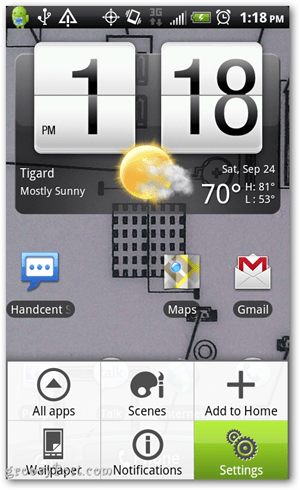
Ritiniet uz leju un piesitiet Programmas.
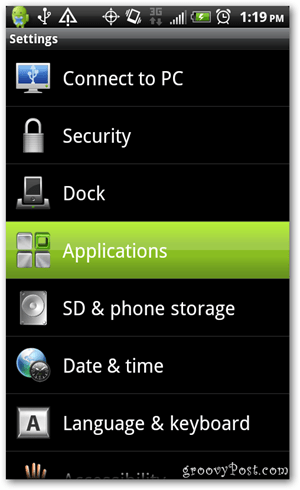
Nākamais pieskarieties Pārvaldīt lietojumprogrammas
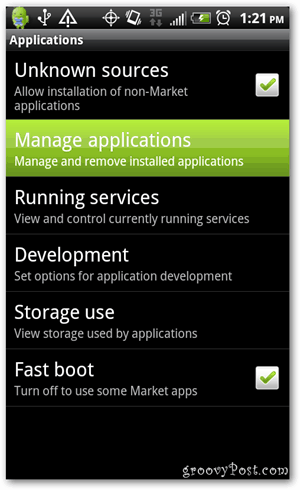
No šejienes augšdaļā pieskarieties cilnei Visi. Tas parādīs pilnu jūsu lietotņu sarakstu. Tagad varat ritināt uz leju un atrast tos, kurus vēlaties pārvietot no iekšējās atmiņas uz MicroSD karti. Parasti es meklēju tos, kas pārsniedz vienu megabaitu, jo tie ir tie, kas rada pārmaiņas.
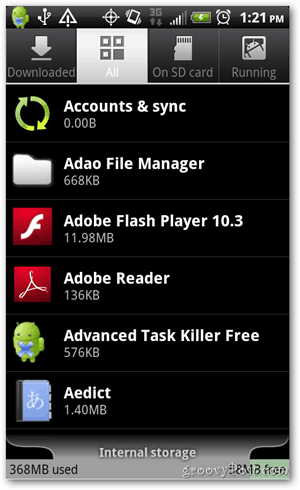
Piemēram, es pieskaršos lietotnei Angry Birds, kuras izmērs ir 2,71 megabaits.
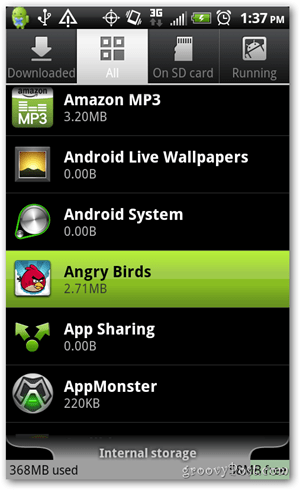
Ja redzat pogu Pārvietot uz SD karti, tas nozīmē divas lietas.
- Jums ir SD karte.
- Šī lietotne pašlaik atrodas tālruņa iekšējā atmiņā.
Ja redzat pogu, bet tā ir pelēcīga, tas nozīmē, ka lietotne neatbalsta šo funkciju Pārvietot uz SD.
Cita iespēja, kas var tikt parādīta, izņemot Pārvietot uz SD karti, ir Pārvietot uz USB atmiņu. Parasti tas būtu labs rādītājs tam, ka jums nav izvēles iespējas uz ārēju SD karti.
Dodieties uz priekšu un pieskarieties Pārvietot uz SD karti, un tas ir izdarīts! Tas prasīs vairākas sekundes, un tagad jūs lejupielādējāt šo lietotni SD kartē.
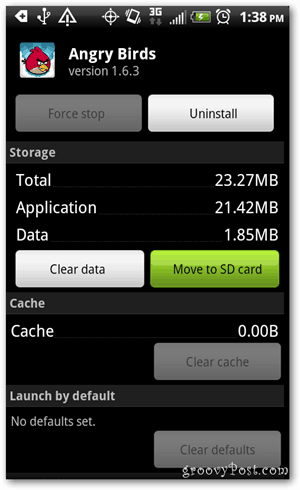
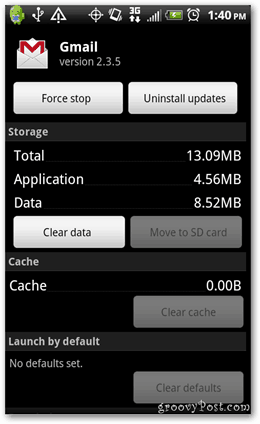
Lietotnes piemērs, kas neatbalsta Pārvietot uz SD karti.
Šis ir vienkāršs triks, kas palīdz padarīt iekšējo atmiņu skaidru, lai tālrunis nepalēninātu un nekaitinātu jūs ar paziņojumiem par mazo krātuves vietu.
Vai šis padoms bija noderīgs? Vai vēlaties, lai būtu vairāk vienkāršu, piemēram, šo ziņojumu? Zemāk komentējiet tēmas, par kurām vēlaties uzzināt vairāk, vai citas atsauksmes.
